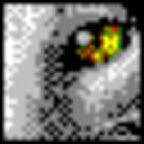今回は何時かのWindowsアップデートを実施したら、下記の画像のようなエクスプローラーのダウンロードフォルダの表示が、「今日,今週に入って,先週,…」って表示されるようになっていて邪魔だなと感じることがありました。
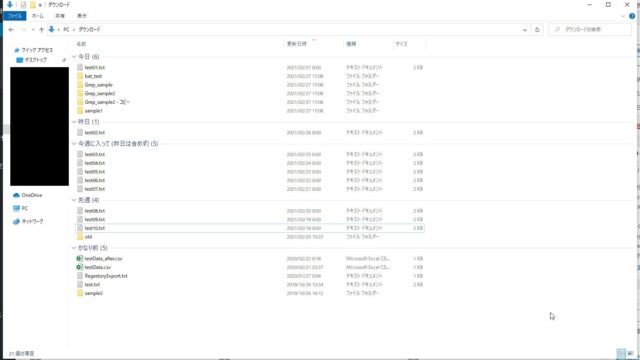
今回はその見にくくなったエクスプローラーの表示を直す方法を紹介します。
エクスプローラーで日付ごとの「今日,今週に入って,先週,…」が邪魔で見づらい問題の解決方法
基本的に下記のMicrosoftの公式サイトの回答で対応出来ました。
ここでは実際に試してみて直るか確認して行きます。
エクスプローラーの表示変更方法
まずは下記が今回の現象になっています。
筆者的にはとても見辛いので変更して行きます。
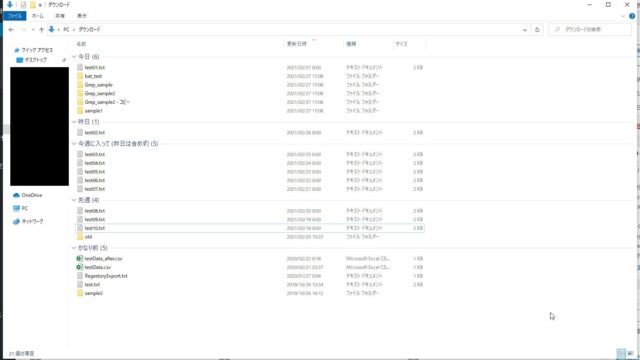
①エクスプローラーの表示タブをクリックします。
②グループ化のセレクトボックスから、「(なし)」を選択する。
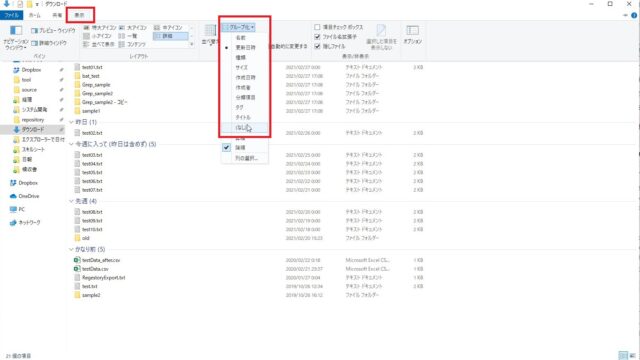
上記を実行すると下記のように「今日,今週に入って,先週,…」が出なくなって見やすくなったかと思います。
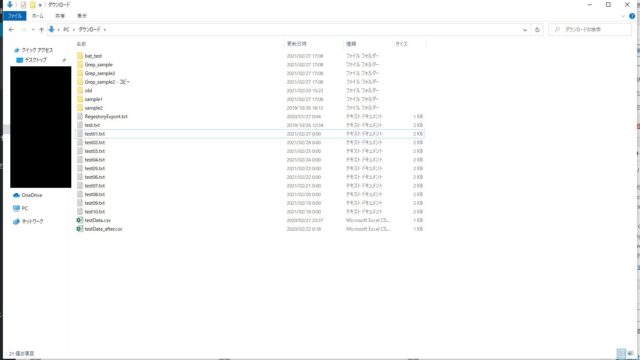
これで今回の手順は以上になります。
また、今回test01~test10ファイルを用意し任意の日付に変更して、「今日,今週に入って,先週,…」の確認をしました。
そのファイル日付を変更するコマンドは下記の記事にしているので是非参考にしてみてください。

ファイルの更新日時を変更する方法【PowerShell】この記事では、PowerShellでファイルの更新日時を変更する方法を紹介しています。ファイルの更新日時をみて削除しているツールのテスト時とかに役に立つと思います。...
上記の記事を利用して実際に今回実行したコマンドを下記にサンプルとして紹介します。
Set-ItemProperty -Path test01.txt -Name LastWriteTime -Value $("2021/02/27")
Set-ItemProperty -Path test02.txt -Name LastWriteTime -Value $("2021/02/26")
Set-ItemProperty -Path test03.txt -Name LastWriteTime -Value $("2021/02/25")
Set-ItemProperty -Path test04.txt -Name LastWriteTime -Value $("2021/02/24")
Set-ItemProperty -Path test05.txt -Name LastWriteTime -Value $("2021/02/23")
Set-ItemProperty -Path test06.txt -Name LastWriteTime -Value $("2021/02/22")
Set-ItemProperty -Path test07.txt -Name LastWriteTime -Value $("2021/02/21")
Set-ItemProperty -Path test08.txt -Name LastWriteTime -Value $("2021/02/20")
Set-ItemProperty -Path test09.txt -Name LastWriteTime -Value $("2021/02/19")
Set-ItemProperty -Path test10.txt -Name LastWriteTime -Value $("2021/02/18")まとめ
今回は、エクスプローラーで日付ごとの「今日,今週に入って,先週,…」が邪魔で見づらい問題の解決方法を検証し紹介しました。
定期的にWindowsアップデートにより使い辛くなることが多くありますが、今後とも何か使い辛くなったものなどがあれば対応方法を検証して紹介して行きたいと思います。
下記の記事もWindowsアップデートにより使い辛くなったものを直した記事があります。
是非参考にしてみてください。
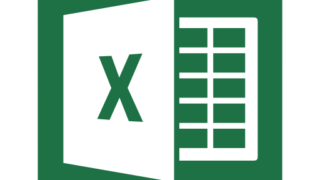
Excel2016,2019で旧ブックの共有を表示する方法Excel2010等では校閲タブに「ブックの共有」がありました。 よく仕事で他の人と同時に操作する際に設定して重宝していましたが、...
ABOUT ME